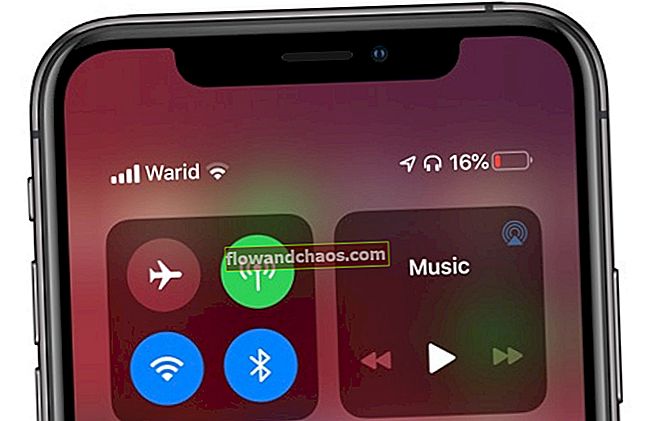Poleg številnih odličnih funkcij v brskalniku Google Chrome je tudi možnost nastavitve starševskega nadzora. Ta funkcija je koristna za vse starše, saj otroci veliko časa preživijo na internetu. Če ste starš in želite otroku onemogočiti možnost obiskovanja spletnih mest z neprimerno vsebino za njegovo starost ali preprečiti ustvarjanje profilov v družabnih omrežjih, je to odlična rešitev za vas. Preberite spodnji preprost vodnik, ki prikazuje, kako konfigurirati starševski nadzor v Google Chromu.
Prebrali boste tudi: Kako onemogočiti samodejno posodabljanje brskalnika Google Chrome v sistemu Windows 10
Kako nastaviti brskalniški nadzor v brskalniku Google Chrome.
Kako nastavite starševski nadzor v Chromu?
Res je preprosto, samo sledite navodilom.
Najprej morate odpreti nastavitve brskalnika Google Chrome, vendar pred tem preverite, ali ste prijavljeni pod svojim imenom. Preverite v razdelku »Ljudje«.
Zdaj morate v brskalniku ustvariti nov profil. Če želite to narediti, kliknite »Dodaj osebo«.
V novem oknu izberite sliko in ime za novega uporabnika in v potrditveno polje zraven »Nadzirajte in oglejte si spletna mesta, ki jih ta oseba obiskuje, kliknite …@gmail.com«. Po tem kliknite »Dodaj« in odprlo se bo novo okno za Chrome.

Profil vašega otroka je ustvarjen in za njegovo upravljanje morate občasno pogledati profil »Moj otrok« (primer imena) v razdelku »Ljudje«. Kliknite povezavo »Nadzorna plošča nadzorovanih uporabnikov«, kliknite »Moj otrok« in spremljajte otrokove dejavnosti.

Tam lahko vidite, katera spletna mesta je obiskal vaš otrok. Vklopite lahko tudi varno iskanje, da otroku preprečite obisk določenih spletnih mest ali otroku dovolite, da obiskuje samo spletna mesta, ki ste jih določili.
Če vaš otrok obišče neprimerno spletno mesto, se prikaže zaslon »Vprašaj za dovoljenje« in dostop do spletnega mesta je mogoč le z vašim dovoljenjem.
Vir slike: www.fondos7.net
Preberete lahko tudi: Kako onemogočiti samodejno predvajanje zvoka na spletni strani Google Chrome